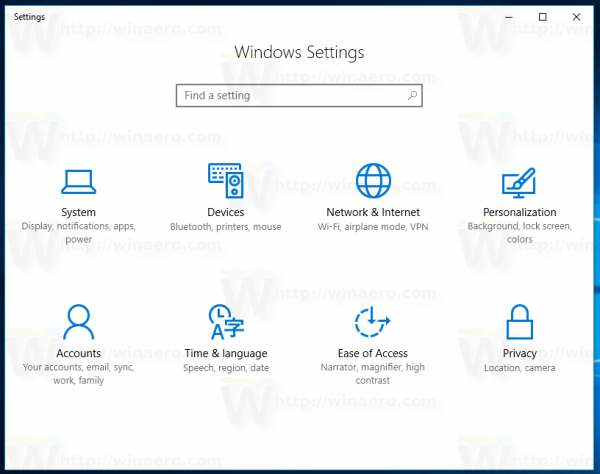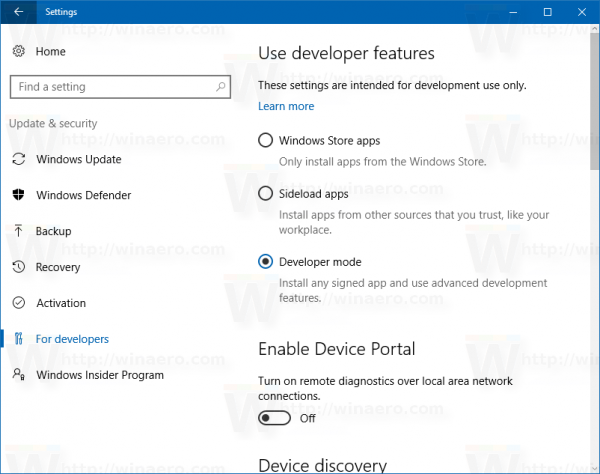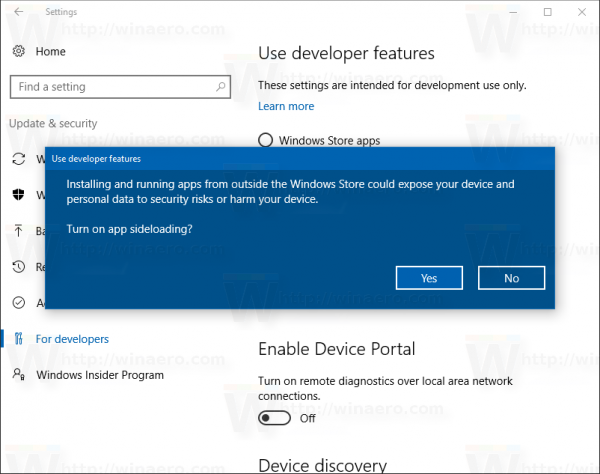A Windows 10, Microsoft va permetre carregar aplicacions universals amb facilitat. És molt útil quan teniu un paquet APPX d'una aplicació que no està disponible a Windows Store. Vegem com es pot fer.
La càrrega lateral és la possibilitat d’instal·lar aplicacions des de fora del Windows Store. Si utilitzeu aplicacions de Metro / Modern a Windows 8 i Windows 8.1, potser ja sabreu que Microsoft va bloquejar aquests sistemes operatius per executar aplicacions només des de Windows Store. La càrrega lateral d'aplicacions al Windows 8 va ser realment una tasca difícil.
Per carregar aplicacions a Windows 10, heu d’habilitar una opció a Configuració i després utilitzar PowerShell per instal·lar el paquet APPX. Feu-ho de la següent manera.
com desactivar l'actualització de Windows a Windows 10 permanentment
Com es poden carregar aplicacions a Windows 10
- Obre Configuració .
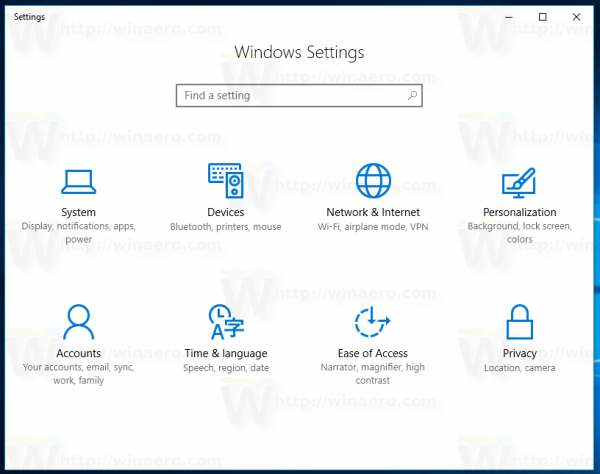
- Aneu a Actualització i seguretat: per a desenvolupadors:
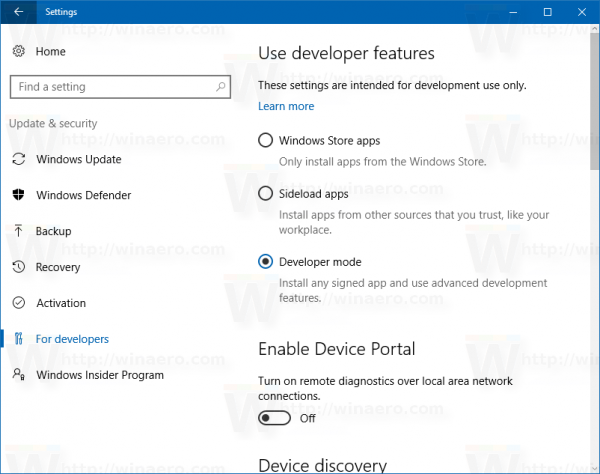
- A 'Utilitza les funcions del desenvolupador', heu d'activar l'opció Aplicacions de càrrega lateral com es mostra a continuació. Haureu de confirmar la vostra elecció:
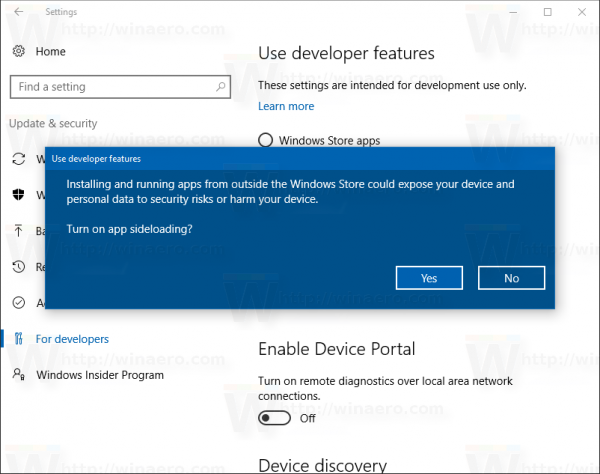
A partir d’ara, podeu instal·lar un paquet APPX des de qualsevol font.
Un cop el descarregueu, feu doble clic al fitxer APPX per instal·lar-lo i seguiu l'assistent 'Instal·la l'aplicació'.
 Si no funciona, proveu amb PowerShell de la següent manera.
Si no funciona, proveu amb PowerShell de la següent manera.
Obriu un PowerShell nou a la carpeta que conté el fitxer de l'aplicació. Es pot fer tal com s'esmenta a l'article següent: Totes les maneres d'obrir PowerShell a Windows 10

Des de la carpeta amb el paquet appx, executeu l'ordre PowerShell següent per instal·lar el paquet appx:
Add-AppxPackage
Això és.